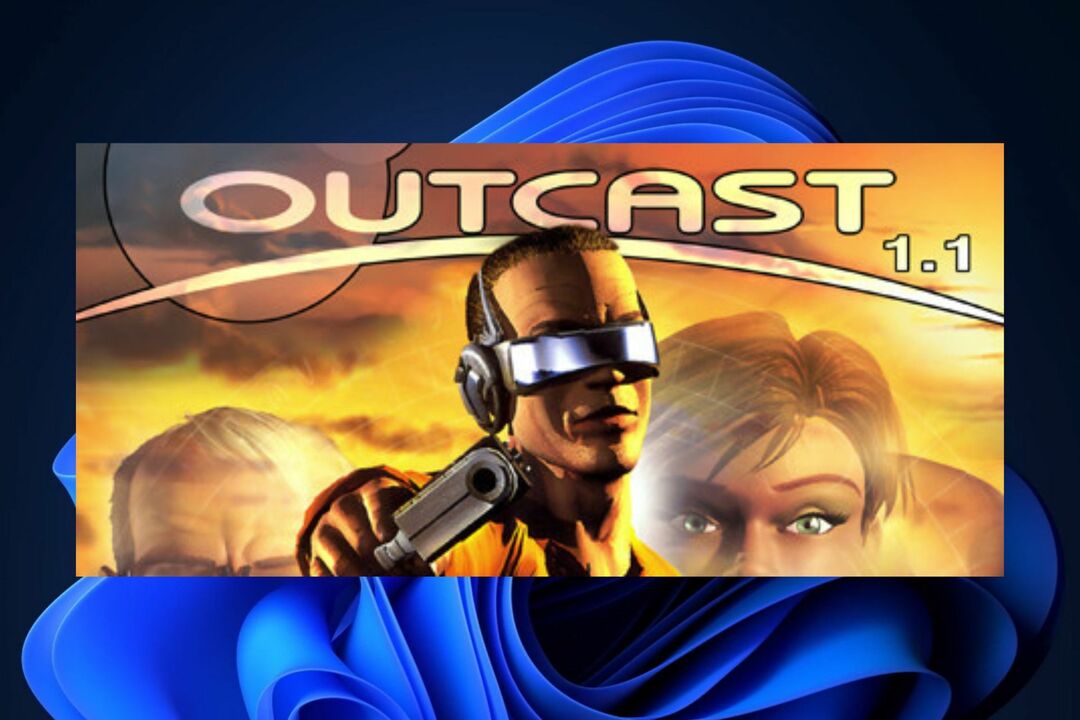- Хмарний ігровий контролер Xbox не працює Проблема може виникнути через низький заряд акумулятора вашого контролера.
- Інша можлива причина полягає в тому, що ваш контролер має застаріле програмне забезпечення, тому обов’язково оновіть його.
- Крім того, ви від’єднаєте, а потім знову під’єднаєте контролер, щоб усунути проблему.

XВСТАНОВИТЬ, НАТИСНУТИ ЗАВАНТАЖУВАТИ ФАЙЛ
Це програмне забезпечення виправить поширені помилки комп’ютера, захистить вас від втрати файлів, шкідливого програмного забезпечення, збою обладнання та оптимізує ваш комп’ютер для максимальної продуктивності. Виправте проблеми з ПК та видаліть віруси зараз за 3 простих кроки:
- Завантажте Restoro PC Repair Tool що постачається із запатентованими технологіями (доступний патент тут).
- Натисніть Почніть сканування щоб знайти проблеми Windows, які можуть спричинити проблеми з ПК.
- Натисніть Відремонтувати все щоб усунути проблеми, що впливають на безпеку та продуктивність вашого комп’ютера.
- Restoro завантажено користувачем 0 читачів цього місяця.
Шукаєте рішення, коли ваш хмарний ігровий контролер Xbox не працює? Хоча Microsoft створила найсучасніший контролер для своєї консолі, він не позбавлений недоліків. Тому ми придумали виправлення, які, сподіваємося, вирішать будь-які проблеми, які можуть виникнути.
Хмарні ігри – це найновіша і передова технологія, яка набирає популярності в ігровій індустрії. Це дозволяє користувачам отримувати віддалений доступ і грати в ігри без необхідності використання традиційного обладнання.
Технологія дуже схожа на хмарні обчислення тим, що вона вимагає від кінцевого користувача лише достатньої пропускної здатності та потужності обробки для декодування та відтворення відеопотоку. Технологія добре працює з контролером.
Найкращі контролери Xbox мають різноманітні кнопки, тригери та джойстики, які допомагають керувати грою. Кожен пристрій має унікальний дизайн і групування кнопок.
Проте інколи, бездротовий контролер Xbox не працює надто добре з хмарними іграми. Якщо ви зіткнулися з такою ж проблемою, прочитайте цю статтю для вирішення.
Чому мій контролер Xbox підключено, але не працює?
Існує багато можливих причин того, що хмарний ігровий контролер Xbox не працює в грі, і деякі з найпоширеніших:
- Програмне забезпечення хмарного ігрового контролера Xbox застаріло: Ви можете вирішити цю проблему, оновивши її.
- Несумісний USB: USB-кабель, який зазвичай постачається разом із контролером, може бути несумісним із вашим ПК.
- ПК не виявляє контролер: Іноді ПК не визначає контролер належним чином. Спробуйте повторно підключити його за допомогою іншого порту USB і подивіться, чи це працює.
- Низький заряд акумулятора контролера: зарядіть акумулятор вашого контролера для кращого ігрового досвіду.
Тепер давайте подивимося на конкретні кроки, які допоможуть виправити хмарний ігровий контролер Xbox, який не працює з проблемою ПК.
Що робити, якщо мій хмарний ігровий контролер Xbox не працює?
1. Перевірте акумулятор свого контролера
Найпоширеніша причина, чому ваш контролер не працює, полягає в тому, що батарея розряджена. Таким чином, достатньо зарядіть акумулятори вашого контролера та вставте їх правильно, перш ніж увімкнути контролер.
Якщо він все ще не вмикається, замініть батареї.

Ви також можете від’єднати контролер від консолі та спробувати знову під’єднати його до іншого порту USB. Це буде особливо корисно, якщо ваш комп’ютер неправильно розпізнає контролер.
Однак, якщо акумулятор і USB працюють нормально, ви можете пропустити цей крок і перейти до наступного рішення, щоб вирішити проблему.
2. Оновіть контролер на ПК
- Відвідайте Microsoft Store і шукати Аксесуари для Xbox.
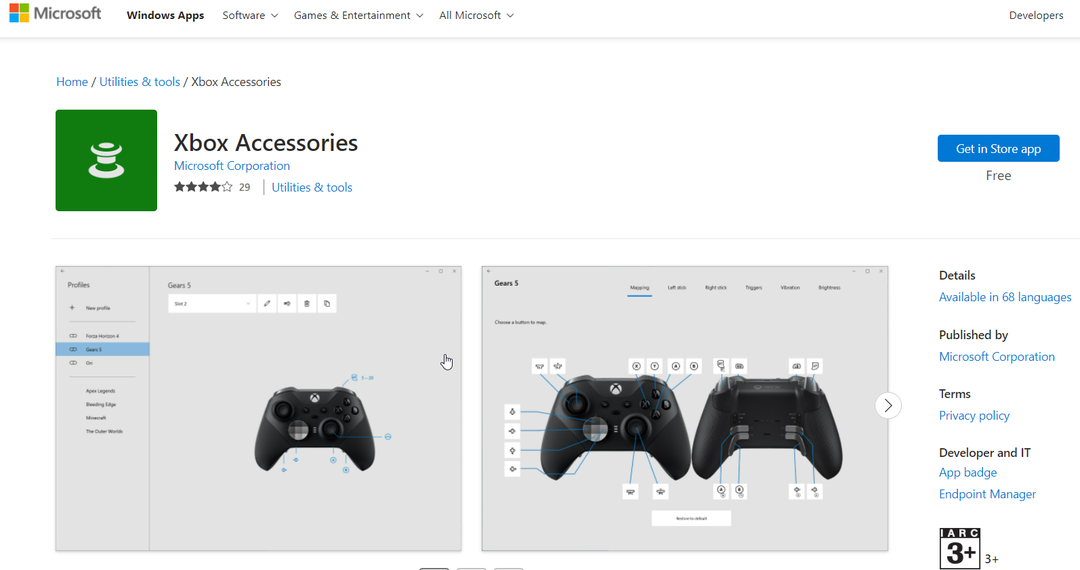
- Далі відкрийте Додаток для аксесуарів Xbox і підключіть контролер за допомогою кабелю USB або за допомогою бездротового адаптера Xbox для Windows.
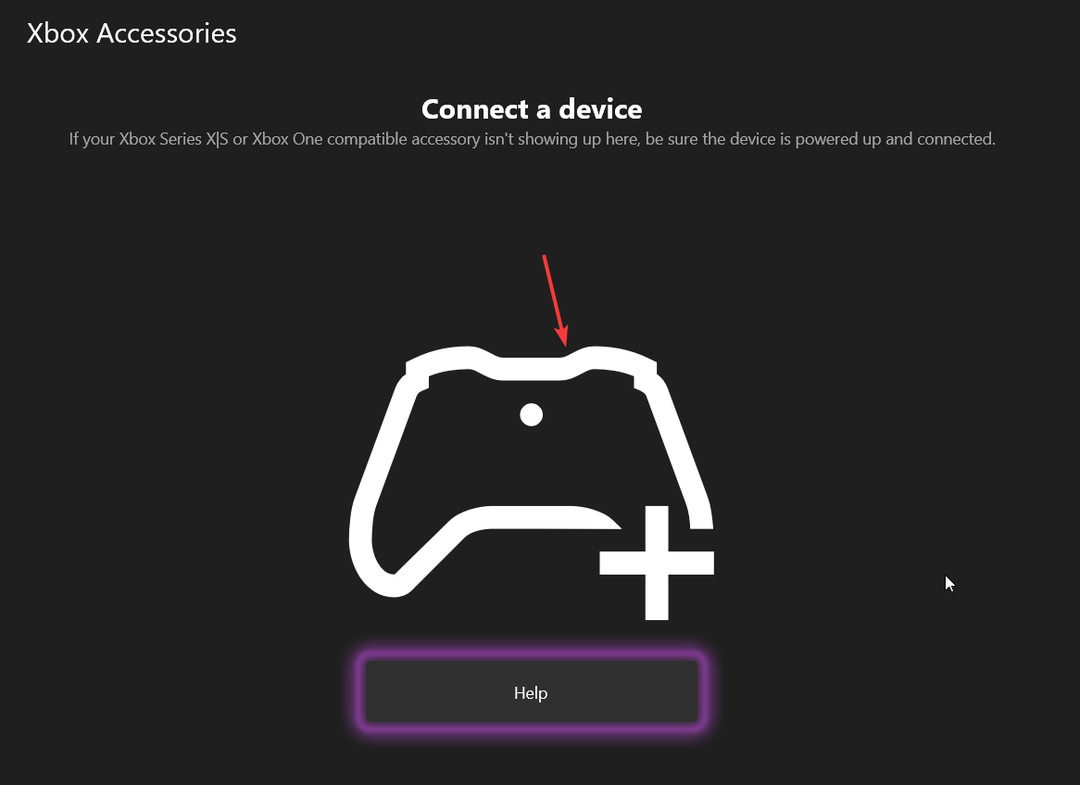
- Якщо потрібне оновлення, програма запропонує інструкції щодо його встановлення.
Порада експерта: Деякі проблеми з ПК важко вирішувати, особливо якщо мова йде про пошкоджені репозиторії або відсутні файли Windows. Якщо у вас виникли проблеми з усуненням помилки, можливо, ваша система частково зламана. Ми рекомендуємо встановити Restoro, інструмент, який скануватиме вашу машину та визначатиме причину несправності.
Натисніть тут завантажити та почати ремонт.
Оновлення вашого контролера за допомогою останнього програмного забезпечення дозволяє вам використовувати його всі можливості та робить його сумісним з іншими пристроями.
Тому це може допомогти виправити непрацездатність хмарного ігрового контролера Xbox. Якщо проблема не зникає навіть після оновлення контролера, обов’язково перейдіть до наступного рішення.
3. Скасуйте з’єднання, а потім знову під’єднайте контролер
Роз’єднайте свій контролер
- Натисніть Windows + я клавішу на клавіатурі одночасно, щоб відкрити Налаштування додаток.
- Прокрутіть вниз і виберіть Bluetooth і пристрої.
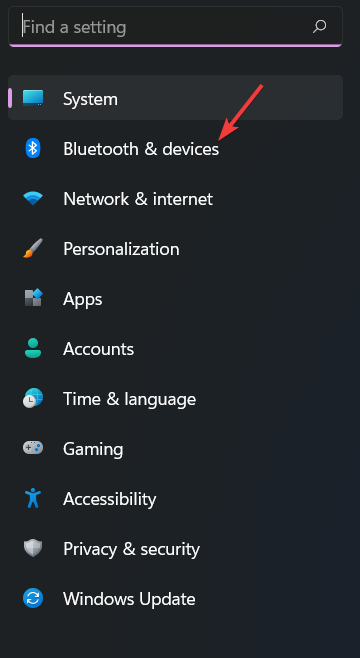
- Далі натисніть кнопку три крапки поруч із вашим контролер.
- Вдарити Видалити пристрій.
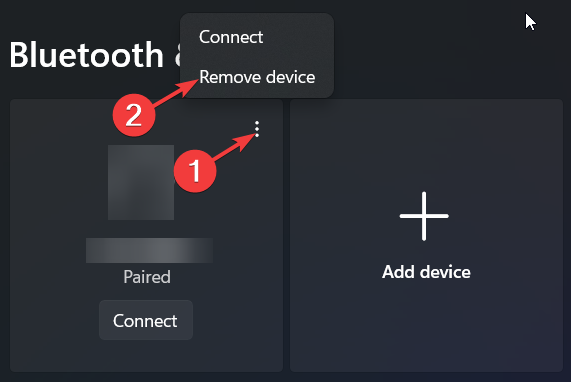
- Зачекайте кілька секунд, знову увійдіть у процес створення пари.
Повторно підключіть контролер
- Натисніть кнопку Windows + я знову комбінація клавіш.
- Далі виберіть Bluetooth і пристрої зі списку.
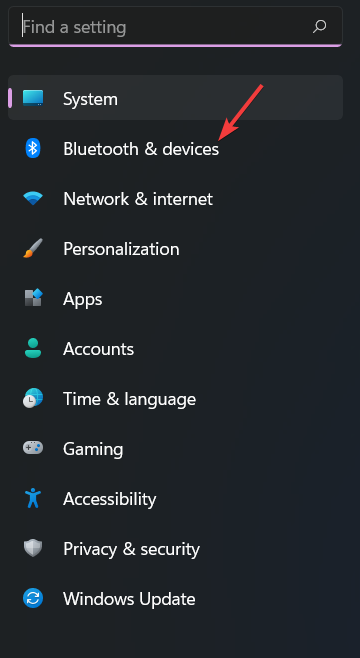
- Зробивши це, натисніть кнопку + значок для Додати пристрій.
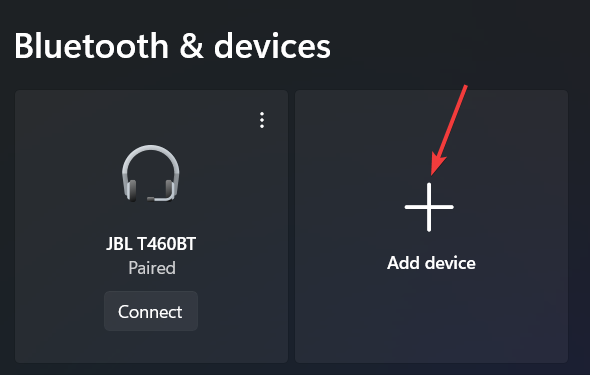
- В Додайте пристрій вікно, виберіть Все інше.
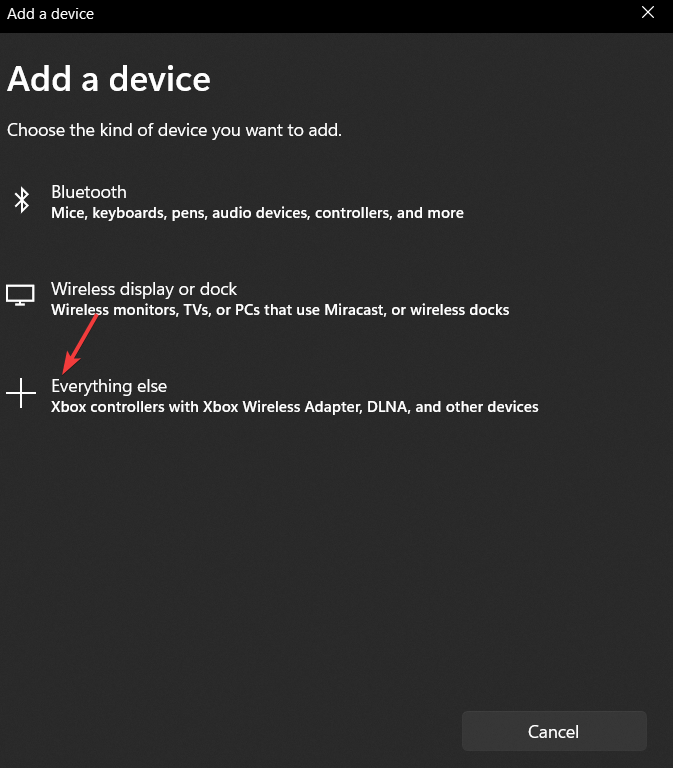
- Виберіть свій контролер зі списку пристроїв, що з’явиться відразу після.
- Нарешті, виберіть Підключити.
Після завершення перевірте, чи працює ваш хмарний ігровий контролер Xbox чи ні. Якщо це не працює, як очікувалося, не соромтеся застосувати наступний обхідний шлях.
- Помилка драйвера контролера Xbox/не розпізнається в Windows 10/11
- Контролер Xbox не розпізнається в Windows 11? Спробуйте ці виправлення
- Як завантажити та оновити драйвер контролера Xbox One на Windows 10/11
- Що таке моніторинг мікрофона на Xbox One? 7 речей, які потрібно знати
- Таблиця лідерів Xbox: хто отримав найвищий показник гравців у 2022 році?
4. Увімкніть живлення вашого контролера
- Щоб вимкнути контролер Xbox, натисніть і утримуйте кнопкуПотужність кнопку протягом п’яти-десяти секунд.

- Зачекайте п’ятнадцять секунд.
- Щоб увімкнути його знову, натисніть і утримуйте Потужність натисніть кнопку на п’ять-десять секунд, перш ніж відпустити її.
Багато проблем із контролером хмарних ігор Xbox можна легко виправити, виконавши цикл живлення. Тому ви повинні застосувати ці кроки, щоб ваш контролер знову запрацював.
5. Перейдіть на контролер типу Xbox
- Натисніть кнопку Меню і Переглянутикнопки одночасно протягом трьох секунд, потім відпустіть.

- Ваш контролер хмарних ігор Xbox має бути вказано як підключений пристрій.
- Підключіть його та перевірте, чи зараз ваш контролер працює нормально.
Виробники контролерів Xbox, такі як MOGA, виробляють спеціальні контролери для мобільних і хмарних ігор, але контролер може перестати відображатися під час спроби підключити його до ПК.
Це тому, що він працюватиме лише як контролер типу Xbox (підтримка XInput) через USB-кабель.
Деякі назви ПК можуть бути несумісними з контролером під час підключення через Bluetooth і вимагатиме перемикання контролера на підтримку XInput.
Які контролери я можу використовувати з хмарними іграми?
Якщо ви хочете грати в ігри Xbox у хмарі, можна використовувати будь-який контролер, сумісний з консоллю. Однак, якщо ви використовуєте веб-браузер для гри в хмарні ігри, Xbox Wireless Controller наразі є єдиним офіційно підтримуваним контролером.
Якщо у вас виникли проблеми з хмарним ігровим контролером Xbox, який не працює на iOS, Mac або Android, ви можете зв’язатися Підтримка контролера Xbox для подальшої допомоги.
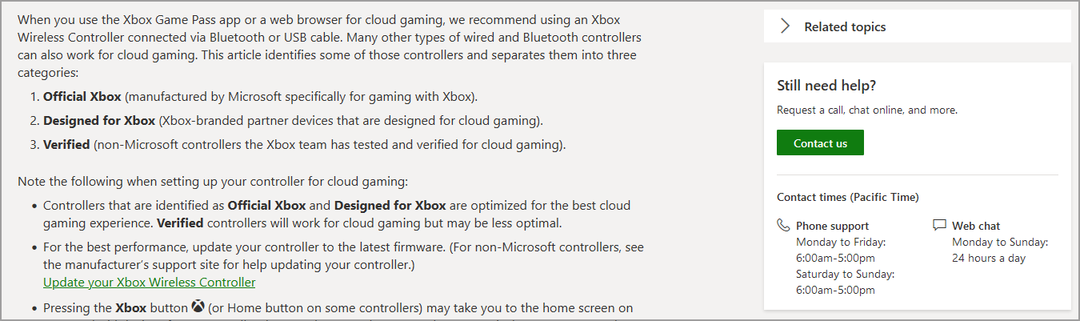
Ось і все, наш посібник щодо непрацюючого хмарного ігрового контролера Xbox завершено. Сподіваємося, що перераховані вище способи вирішення проблеми допомогли вам вирішити проблему.
Якщо ти не можна редагувати свій аватар на Xbox One, не забудьте натиснути посилання та ознайомитися з нашим докладним посібником щодо рішень.
У вас є запитання чи відгуки, якими ви можете поділитися з нами? залиште нам коментар у розділі нижче. Ми хотіли б почути від вас.
 Ви все ще маєте проблеми?Виправте їх за допомогою цього інструменту:
Ви все ще маєте проблеми?Виправте їх за допомогою цього інструменту:
- Завантажте цей інструмент для ремонту ПК Великий рейтинг на TrustPilot.com (завантаження починається на цій сторінці).
- Натисніть Почніть сканування щоб знайти проблеми Windows, які можуть спричинити проблеми з ПК.
- Натисніть Відремонтувати все для вирішення проблем із запатентованими технологіями (Ексклюзивна знижка для наших читачів).
Restoro завантажено користувачем 0 читачів цього місяця.